Siete stanchi di dover trasferire manualmente i vostri dati da un dispositivo all’altro o di avere accesso ai vostri file solo da uno dei due? Allora questo articolo fa proprio al caso vostro. Nelle prossime righe vi presenteremo 5 modi per sincronizzare i dati tra smartphone e PC in modo facile e veloce, in modo da poter accedere a tutti i vostri file, come foto, video, note e documenti, su entrambi i dispositivi con pochi semplici passaggi.
Non importa se utilizzate un sistema operativo Windows o Mac, ci sono opzioni per farlo con entrambi. E non serve nemmeno usare per forza un cavo USB per collegare i due dispositivi. Grazie a questi metodi, potrete finalmente dire addio al trasferimento manuale dei dati e potrete avere sempre a portata di mano tutti i vostri file importanti, sia sul vostro smartphone che sul vostro computer.
Inoltre, alcune delle opzioni che vi presenteremo offrono anche altre funzionalità avanzate, come la creazione di cartelle condivise e la collaborazione con altre persone sui medesimi documenti. Iniziamo subito a scoprire quali sono questi 5 modi per sincronizzare i vostri dati all’istante!
5 metodi per sincronizzare e trasferire file all’istante fra telefono e PC
Google Drive
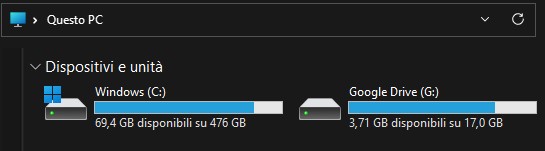
- Tipologia di servizio: piattaforma di cloud
- Modalità trasferimento dati: spazio cloud e cartelle condivise
Il metodo più ovvio – ma non così ovvio in termini di usi che se ne può fare – per sincronizzare dati tra PC e smartphone, è sicuramente il servizio di cloud Google Drive. Basta avere un semplice account Google, che si può creare gratuitamente, per avere a disposizione 15 GB di spazio di archiviazione online da condividere fra tutti i propri dispositivi.
Installando il software di Google Drive su computer, è possibile creare una cartella all’interno del proprio hard disk, visibile anche su Esplora risorse nel caso di Windows, nella quale inserire tutti i file che saranno immediatamente disponibili e sincronizzati automaticamente sia su PC che su mobile. Basterà il solo collegamento a internet e un’autorizzazione per la sincronizzazione automatica, oltre al programmino di Google Drive installato.
Se lasciate avviare automaticamente il programma di Google Drive all’avvio del computer, vi basterà semplicemente caricare i file in quella cartella (è possibile non solo da PC ma anche da smartphone con l’app di Google Drive) ed essere connessi ad internet per avere sempre i file a disposizione. Da mobile basterà aprire l’app di Google Drive per accedere ai file, mentre da PC sarà necessario solo aprire la cartella, individuabile anche in Esplora risorse, e dalla scheda Questo PC, dove verrà mostrata come unità di archiviazione al fianco dell’hard disk.
Oltre a Google Drive vi consigliamo anche altri servizi Google per la sincronizzazione di altre tipologie di dati: con Gmail potrete sincronizzare la posta elettronica, con Calendar il calendario con tutti i promemoria e gli eventi, con Keep tutte le note e gli appunti e con Google Foto tutte le fotografie e i video nel vostro telefono.
Clipt
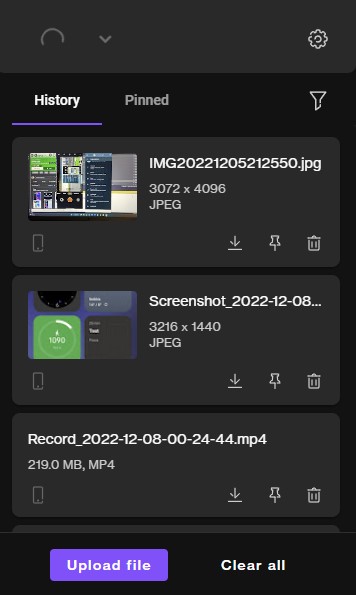
- Tipologia di servizio: app ed estensione per Chrome
- Modalità trasferimento dati: download da notifica e browser
L’applicazione Clipt per Android e iOS è un metodo tanto eccezionale quanto sottovalutato per sincronizzare e trasferire file da smartphone a PC e viceversa. E’ un’app che esiste grazie a OnePlus, il famoso produttore di smartphone, e potrebbe cambiarvi la vita. Grazie a questa applicazione è possibile accedere a tutti i dati in modo semplice e veloce su telefono e computer, senza doverli trasferire manualmente con processi complessi.
Per usarla basta installare l’applicazione sullo smartphone e sul computer (su PC c’è una comodissima estensione di Chrome) ed effettuare il login con lo stesso account Google su entrambi i dispositivi, dopodiché ci sarà una schermata con tutti i dati sincronizzati tra i due dispositivi. Attraverso il tasto condividi o attraverso un tasto nell’estensione di Chrome è possibile trasferire con un solo clic tutti i file che volete: una volta condivisi verranno mostrati nella schermata di Clipt dell’altro dispositivo sincronizzato.
Il tutto avviene su un cloud privato e accessibile solo all’utente: viene sfruttato lo spazio di Google Drive, ma non viene occupato per molto perché è possibile avere la cancellazione automatica dei file dopo un certo periodo o dopo un certo numero di file inviati.
MEGA
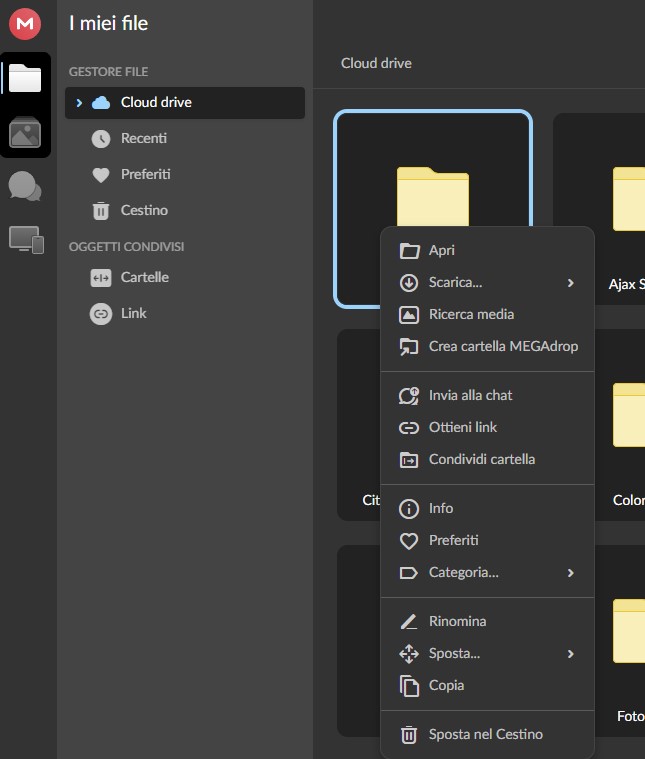
- Tipologia di servizio: piattaforma di cloud
- Modalità trasferimento dati: spazio cloud e cartelle condivise
Creato dal famoso fondatore di Megaupload, Kim Dotcom, MEGA è un servizio di cloud storage che permette di sincronizzare i dati dello smartphone con il PC (e viceversa) considerato uno dei migliori al mondo. Il principale vantaggio è il fatto che offra ben 50 GB di spazio di archiviazione totalmente gratuito, contro i soli 15 GB di Google Drive e i soli 2 GB di Dropbox. Uno spazio di archiviazione enorme, un vero e proprio piccolo hard disk online.
Per la sincronizzazione dei dati basta scaricare l’app sullo smartphone e sul computer, dopo aver creato un account gratuito (in realtà sul computer si può anche usare da browser senza app). E’ possibile anche creare cartelle accessibili direttamente da Esplora risorse in cui trovare tutti i file sincronizzati tra il cellulare e il computer. Sul telefono basta invece un’app per accedere a tutti i file e scaricare ciascuno di essi. MEGA utilizza la crittografia dei dati ed è un servizio molto sicuro.
Il tuo Telefono
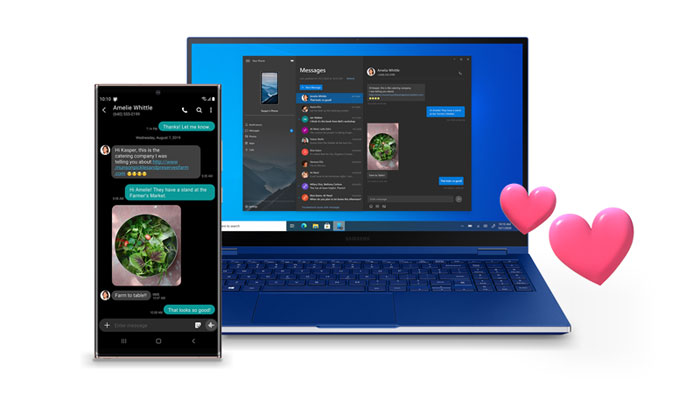
- Tipologia di servizio: sincronizzazione del telefono sul PC
- Modalità trasferimento dati: condivisione notifiche, chiamate e foto tramite software
Se avete il sistema operativo Windows 10 o 11, l’applicazione Il Tuo Telefono è un modo eccezionale per sincronizzare i dati tra il vostro smartphone e il vostro PC, perché permette proprio di usare dal computer alcune funzionalità del telefono e di accedere direttamente ai file.
Per usarla va prima aperta l’applicazione su Windows (dopo averla scaricata se non è già installata) e poi scaricata l’app anche su mobile, connettendo i due dispositivi alla stessa rete. Dall’applicazione è possibile inviare messaggi e ricevere notifiche del telefono direttamente sul computer, oltre a trasferire facilmente le foto accedendo a una galleria di immagini del telefono direttamente da PC.
Inoltre Il tuo telefono si integra con servizi Microsoft come OneDrive e Office per una condivisione dei file e una collaborazione eccelse tra più persone. Se avete uno smartphone Android di marca OPPO, Realme o OnePlus, potreste trovare molto più utile il software Multi-Screen Connect (compatibile solo con queste marche, non con Samsung e iPhone, a differenza di Clipt).
WhatsApp e Telegram
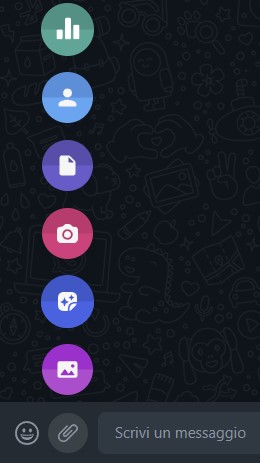
- Tipologia di servizio: piattaforma di messaggistica
- Modalità trasferimento dati: allegati nelle chat
Anche WhatsApp e Telegram possono fungere come un modo perfetto, per alcune persone il migliore (nonostante non siano app nate a questo scopo), per sincronizzare i dati tra smartphone e PC. Sul telefono basta usare l’app di WhatsApp o Telegram che ormai tutti abbiamo installate, mentre sul PC basta utilizzare WhatsApp Web o Telegram Web, effettuando l’accesso sul computer con lo stesso account che abbiamo su smartphone.
Fatto ciò, nel caso di WhatsApp, vi basterà inviare dal PC o dal telefono i file che volete sincronizzare in un messaggio a voi stessi (basta aprire una nuova chat e selezionare il vostro numero tra i contatti, invece di un’altra persona), proprio come se steste inviando una foto o un documento ad un vostro amico. Lo ritroverete automaticamente sul WhatsApp del vostro altro dispositivo e lo potreste scaricare con un clic.
Nel caso di Telegram invece vi basterà inviare il file in un gruppo in cui ci siete solo voi, oppure a un vostro contatto fidato: lo ritroverete nella chat anche sull’altro dispositivo. Questo metodo vale anche per altre piattaforme di messaggistica che offrono l’accesso sia da telefono che da computer.
Ci sono tanti altri modi per sincronizzare i dati tra cellulare e PC: tra i più importanti citiamo anche Pushbullet e Resilio Sync. Tuttavia abbiamo preferito dirvi i 5 che riteniamo migliori per la maggioranza degli utenti focalizzandoci sull’immediatezza nel trasferimento dati per darvi modo di ottenere l’esperienza migliore.
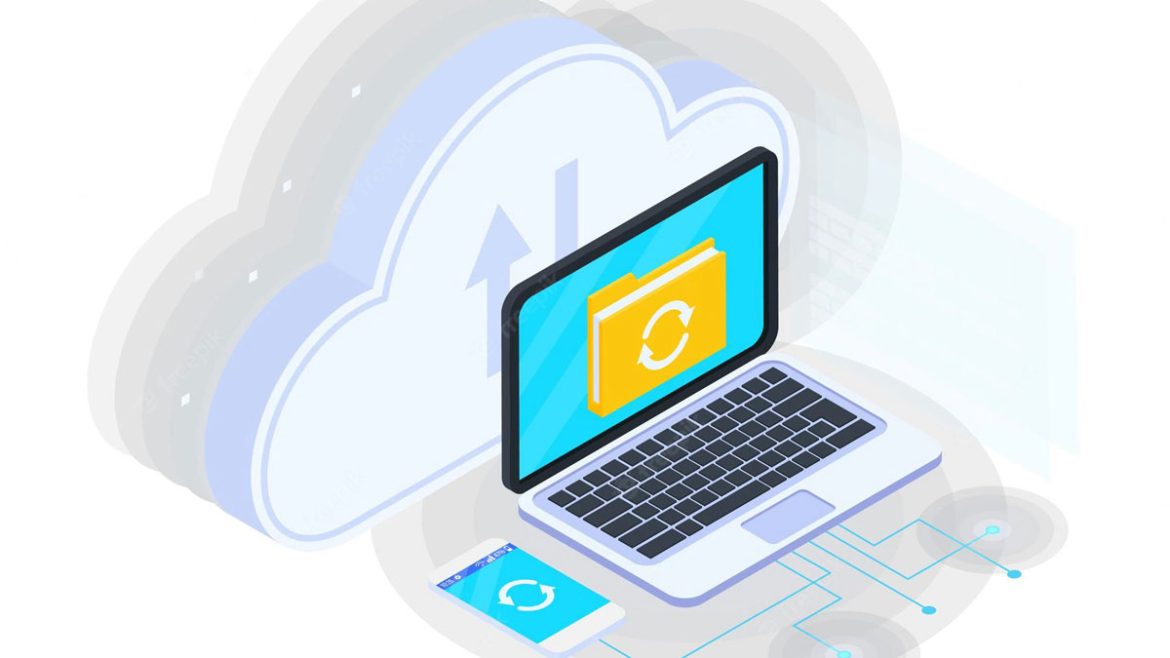
 Tech for Dummies
Tech for Dummies